Maison >Tutoriel système >Série Windows >Comment utiliser uniquement une carte graphique discrète dans Win10
Comment utiliser uniquement une carte graphique discrète dans Win10
- WBOYWBOYWBOYWBOYWBOYWBOYWBOYWBOYWBOYWBOYWBOYWBOYWBavant
- 2023-12-28 08:11:401537parcourir
Les ordinateurs ont généralement une carte graphique intégrée par défaut, mais ceux qui ont installé une carte graphique discrète souhaitent que l'ordinateur utilise uniquement leurs propres graphiques discrets, mais ne savent pas comment la configurer, nous avons donc apporté des étapes détaillées pour vous aider. vous l'avez configuré.
Comment utiliser uniquement des graphiques discrets dans Win10 :
1. Tout d'abord, cliquez avec le bouton droit sur un espace vide du bureau, puis cliquez sur "Panneau de configuration NVIDIA".

2. Cliquez ensuite sur "Gérer les paramètres 3D" à gauche.
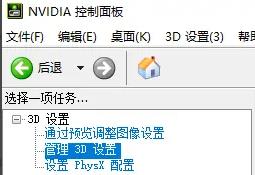
3. Cliquez ensuite sur "Paramètres globaux" ci-dessous.
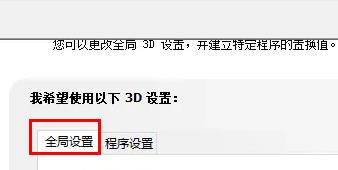
4. Enfin, sélectionnez « Processeur NVIDIA hautes performances » dans la liste déroulante « Processeur graphique préféré ».
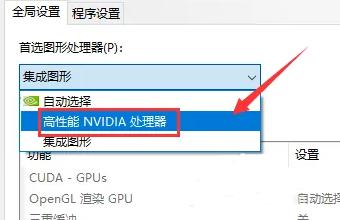
Ce qui précède est le contenu détaillé de. pour plus d'informations, suivez d'autres articles connexes sur le site Web de PHP en chinois!
Articles Liés
Voir plus- Comment résoudre le problème de la rotation du bureau Windows 7 à 90 degrés
- Comment mettre fin de force à un processus en cours dans Win7
- Version préliminaire de Win11 Build 25336.1010 publiée aujourd'hui : principalement utilisée pour tester les pipelines d'exploitation et de maintenance
- Aperçu de la version bêta de Win11 Build 22621.1610/22624.1610 publié aujourd'hui (y compris la mise à jour KB5025299)
- La reconnaissance d'empreintes digitales ne peut pas être utilisée sur les ordinateurs ASUS. Comment ajouter des empreintes digitales ? Conseils pour ajouter des empreintes digitales sur les ordinateurs ASUS

